Jei manote, kad šrifto dydis arba teksto dydis jūsų kompiuteryje yra per mažas ir sunkiai matomas, galite atlikti toliau nurodytus veiksmus, norėdami pakeisti teksto dydį „Windows 10“.

Keisti teksto dydį „Windows 10“
„Windows 10“ leidžia pakeisti teksto dydį kompiuteryje, taip pat pakeisti programų piktogramų ir kitų elementų dydį.
1. Keisti tik teksto dydį „Windows 10“
Atlikite toliau nurodytus veiksmus, kad pakeistumėte tik teksto dydį, rodomą kompiuterio ekrane.
1. Kompiuteryje atidarykite „Nustatymai“ ir spustelėkite „Lengva prieiga“.
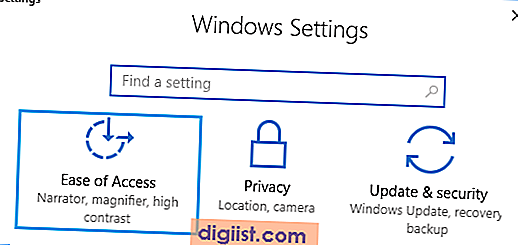
2. Kitame ekrane galite padidinti šrifto dydį, judindami slankiklį į dešinę, ir sumažinti teksto dydį, perkeldami slankiklį į kairę.

3. Pakoregavę teksto dydį, spustelėkite mygtuką Taikyti.
Turėsite atsijungti ir vėl prisijungti, kad atliktumėte šį pakeitimą savo kompiuteryje.
2. Pakeiskite teksto dydį, programos piktogramų dydį ir kitus elementus „Windows 10“
Atlikite toliau nurodytus veiksmus, kad pakeistumėte ir teksto dydį, ir programos piktogramų dydį, kaip jie rodomi jūsų kompiuterio ekrane.
1. Dešiniuoju pelės mygtuku spustelėkite bet kurią tuščią vietą darbalaukyje ir spustelėkite Ekrano parametrai.

Arba galite pasiekti ekrano parametrus eidami į „Settings“> „System“> „Display“.
2. Kitame ekrane kairėje srityje spustelėkite Ekranas. Dešinėje srityje spustelėkite rodyklę žemyn ir išskleidžiamajame meniu pasirinkite kitą galimą teksto dydį (125%).

Iškart pastebėsite didesnio dydžio teksto dydį ir programos piktogramas. Tačiau norėdami įgyvendinti šį pakeitimą turėsite atsijungti nuo savo kompiuterio ir vėl prisijungti.
3. Taigi, norėdami pritaikyti pakeitimus, atsijunkite ir vėl prisijunkite.
3. Padidinkite teksto ir programos piktogramų dydį pagal pasirinktinį procentą
Ekrano parametrų ekrane esanti išplėstinio mastelio parinktis leidžia pakeisti teksto dydį, programos piktogramų dydį ir kitus elementus pagal pasirinktinius procentus (110%, 115% ir kt.).
1. Dešiniuoju pelės mygtuku spustelėkite bet kurią tuščią vietą darbalaukyje ir pasirinkite Ekrano parametrai.

2. Kitame ekrane kairėje srityje spustelėkite Ekranas. Dešinėje srityje slinkite žemyn ir spustelėkite nuorodą Išplėstiniai mastelio nustatymo parametrai, esantys skyriuje „Mastelis ir išdėstymas“.

3. Kitame ekrane įveskite procentinę dalį, kuria norite padidinti teksto ir programos piktogramų dydį, ir spustelėkite mygtuką Taikyti.

4. Jei norite pritaikyti šį pakeitimą, atsijunkite nuo kompiuterio ir vėl prisijunkite.





